Ako nainštalovať SQLite na Arch Linux
SQLite je ľahký súborový databázový systém. Nemá žiadne závislosti ako iné veľké databázy. SQLite využíva menej pamäte, takže je ideálny pre vstavané systémy ako Android. Môžete tiež použiť SQLite pre svoje webové stránky a aplikácie, ak nepotrebujete ukladať príliš veľa údajov.
SQLite je skvelá databáza. Pretože je to súborový databázový systém, má určité obmedzenia. Veľkosť súboru jedného databázového súboru SQLite závisí od súborového systému, v ktorom ste súbor vytvorili. Napríklad na súborovom systéme FAT 32 môže byť databázový súbor SQLite veľký až 4 GB. Aby ste sa vyhli obmedzeniam programu SQLite, mali by ste používať systém súborov, ktorý podporuje veľký súbor. To je všetko.
Ak si myslíte, že váš databázový súbor môže byť väčší ako najväčší súbor, ktorý váš súborový systém podporuje, mali by ste zvážiť použitie iného databázového systému, ako je MySQL alebo MariaDB alebo PostgreSQL.
SQLite je otvorený zdroj a multiplatformová databáza.
V tomto článku vám ukážem, ako nainštalovať SQLite na Arch Linux. Začnime.
Inštalácia SQLite
Najskôr aktualizujte pacman Zbaliť vyrovnávaciu pamäť úložiska vášho zariadenia Arch pomocou nasledujúceho príkazu:
$ sudo pacman -Sy
Vyrovnávacia pamäť úložiska balíkov pacman by sa mala aktualizovať.
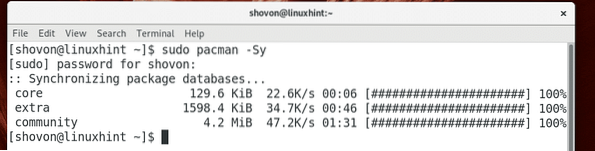
SQLite verzia 3, ktorá je v čase písania tohto článku najnovšou verziou, je k dispozícii v oficiálnom úložisku balíkov Arch Linuxu.
Môžete spustiť nasledujúci príkaz na inštaláciu SQLite 3 na Arch Linux:
$ sudo pacman -S sqlite
Teraz stlačte „y“ a potom stlačte
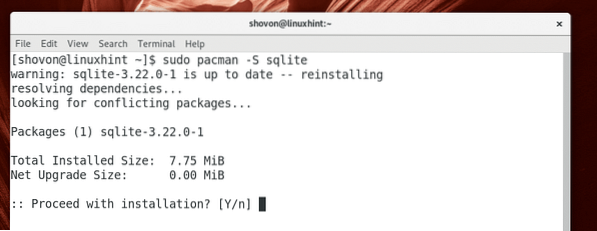
SQLite 3 by mal byť nainštalovaný.
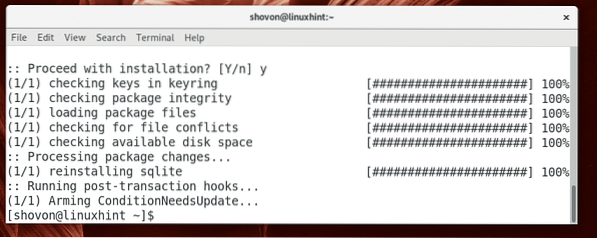
Po dokončení inštalácie môžete spustiť nasledujúci príkaz a skontrolovať, či SQLite funguje:
$ sqlite3 - verzia
Ako môžete vidieť na obrázku nižšie, verzia SQLite je nainštalovaná na verzii 3.22.0.

Pomocou SQLite
V tejto časti vám ukážem, ako používať databázový systém SQLite 3.
Môžete použiť SQLite 3 pomocou sqlite3 rozhranie príkazového riadku alebo môžete použiť Prehliadač DB pre SQLite používať SQLite 3 graficky. Ukážem vám, ako používať SQLite graficky pomocou Prehliadač DB. Prehliadač DB pre SQLite je k dispozícii v oficiálnom úložisku balíkov Arch Linuxu. Môžete nainštalovať Prehliadač DB pre SQLite v systéme Arch Linux pomocou nasledujúceho príkazu:
$ sudo pacman -S sqlitebrowser
Teraz stlačte „y“ a potom stlačte
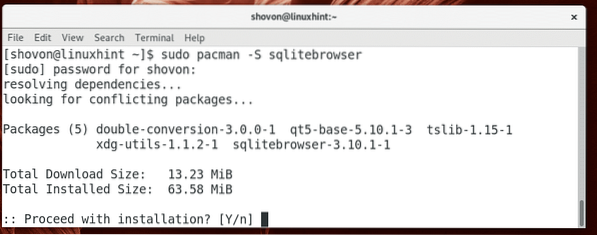
Prehliadač DB pre SQLite by mali byť nainštalované.
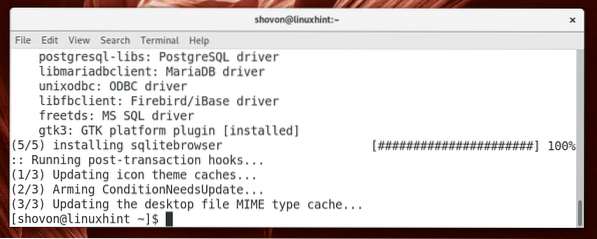
Teraz môžete ísť na Činnosti alebo Ponuka aplikácií požadovaného desktopového prostredia a hľadajte SQLite a mali by ste vidieť Prehliadač DB pre SQLite ikona, ako je znázornené na snímke obrazovky nižšie. Kliknite na ňu.
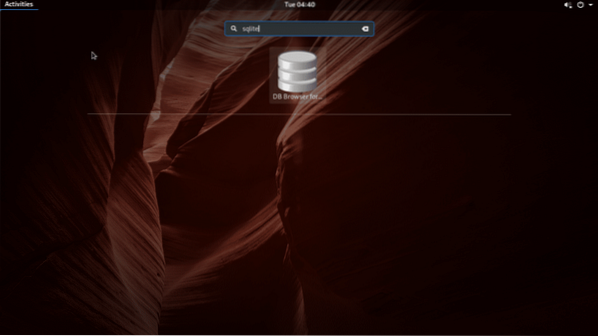
Prehliadač DB pre SQLite by sa malo začať zobrazovať na obrázku nižšie.
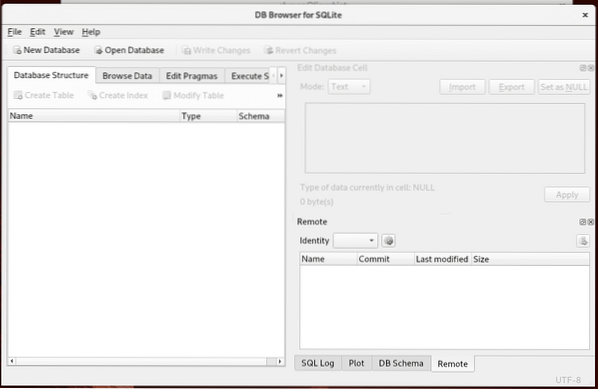
Môžete kliknúť na Nová databáza vytvoriť novú databázu SQLite 3 pomocou Prehliadač DB pre SQLite.
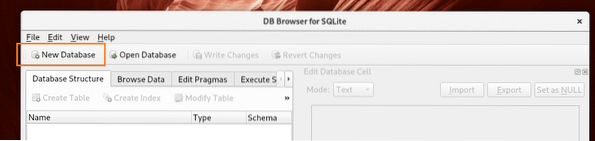
Akonáhle kliknete na Nová databáza, mali by ste byť vyzvaní na uloženie databázy SQLite, ako je znázornené na obrázku nižšie. Zadajte názov súboru a kliknite na Uložiť.
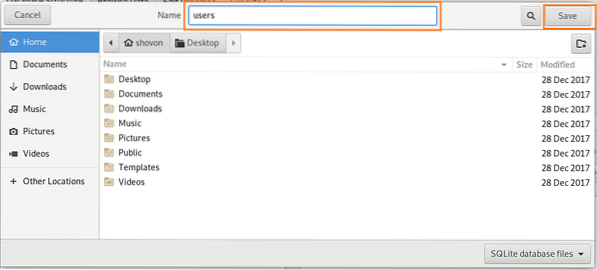
Akonáhle kliknete na Uložiť, mali by ste vidieť nasledujúce okno.
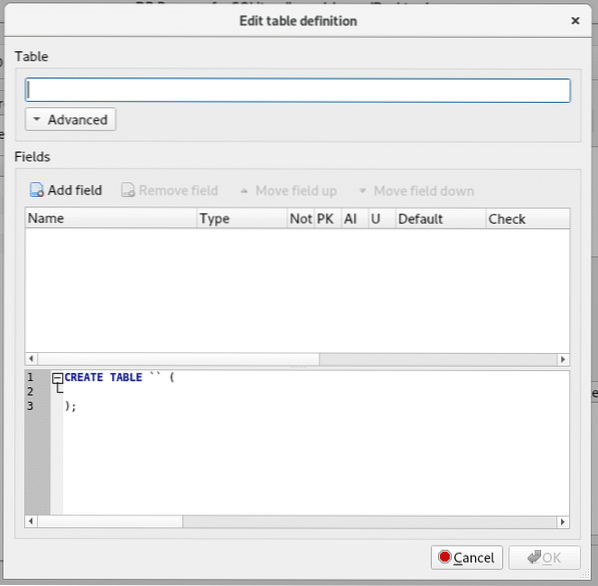
Do vyznačenej časti snímky obrazovky nižšie zadajte názov tabuľky. Idem to nazvať používateľov stôl.
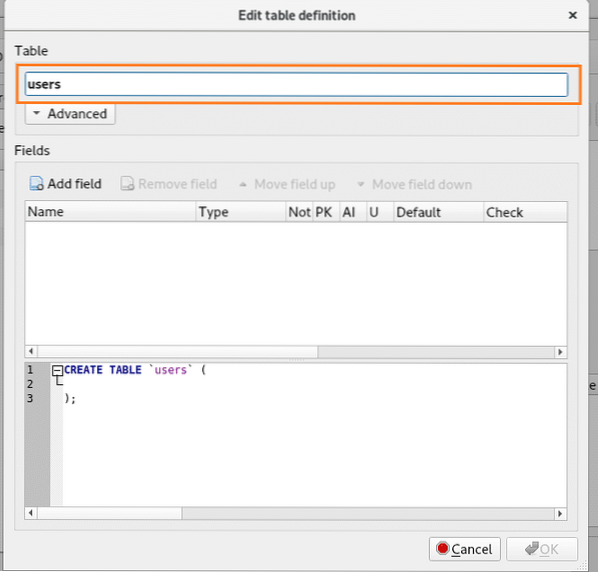
Teraz kliknite na Pridajte pole tlačidlo označené na snímke obrazovky nižšie.
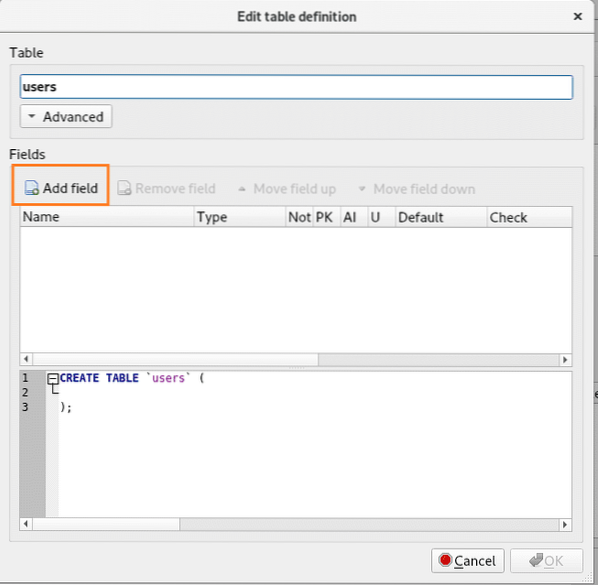
Mali by ste vidieť nové pole Pole1 sa vytvára.
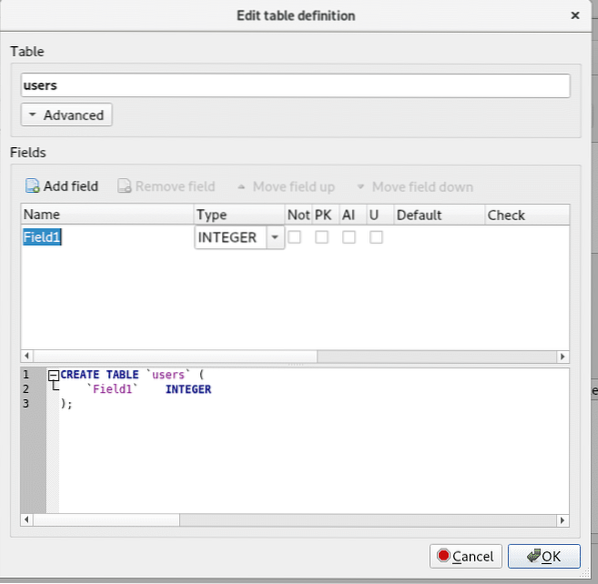
Teraz zmeňte názov poľa z Pole1 do id, nechajte Type na INTEGER a označte PK, AI a Nie null začiarkavacie políčka zobrazené na snímke obrazovky nižšie.
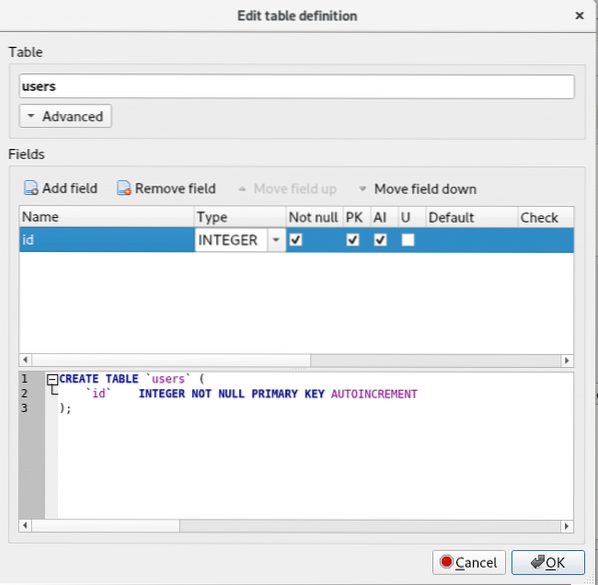
Teraz kliknite na Pridajte pole znova vytvorte nové pole krstné meno a zmeňte Typ na TEXT, a označte Nie null začiarkavacie políčko zobrazené na snímke obrazovky nižšie.
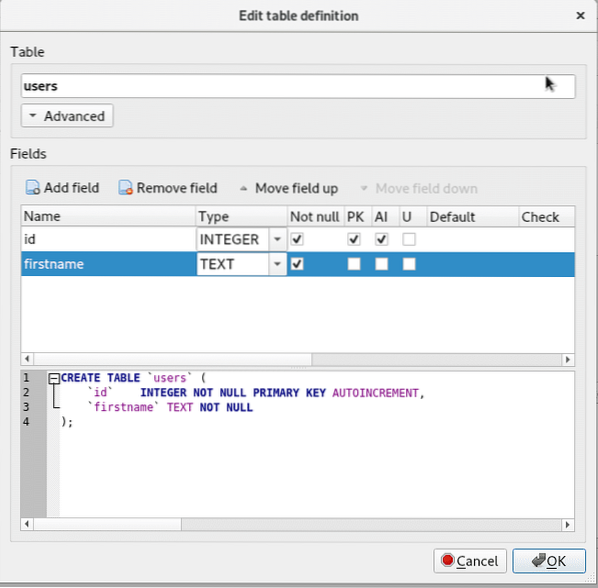
Teraz kliknite na Pridajte pole znova vytvorte nové pole priezvisko a zmeňte Typ na TEXT, a označte Nie null začiarkavacie políčko zobrazené na snímke obrazovky nižšie.
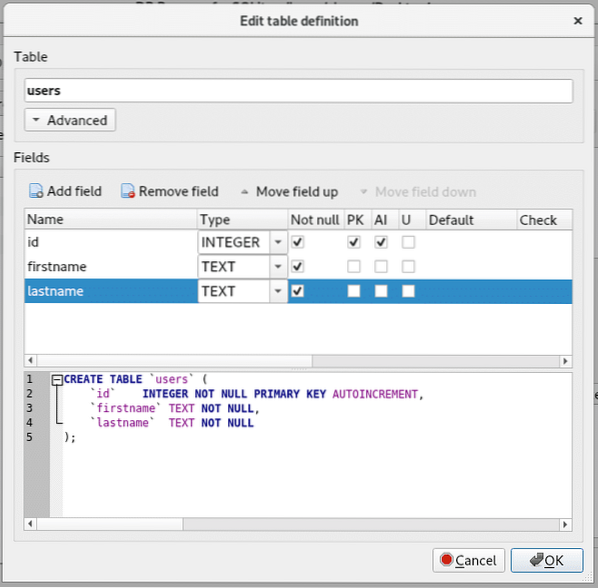
To stačí na preukázanie spôsobu použitia Prehliadač DB pre SQLite pracovať s databázami SQLite 3. Takže kliknite na Ok ako je vyznačené na snímke obrazovky nižšie.
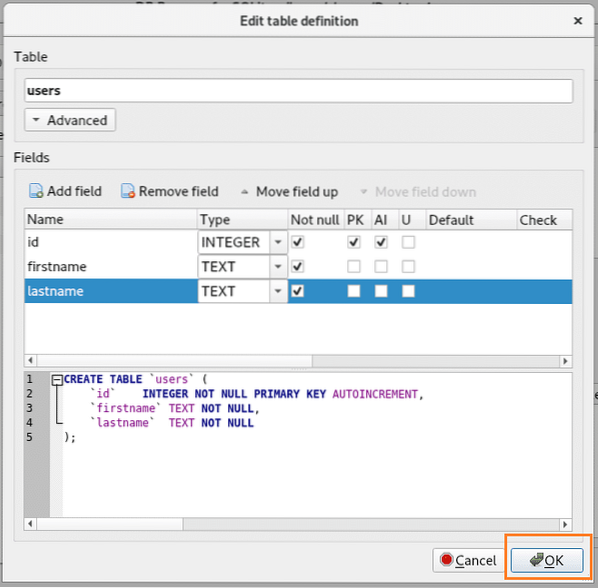
Tabuľka je uvedená v ľavej časti okna Prehliadač DB okno.
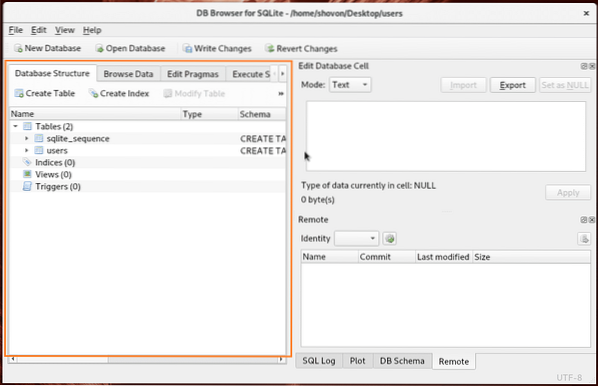
Teraz vložte údaje do tabuľky, choďte na Prehliadať údaje kartu, zmeňte tabuľku na používateľov a kliknite na Nový záznam ako je vyznačené na snímke obrazovky nižšie.

Ako vidíte, pridáva sa prázdny záznam.
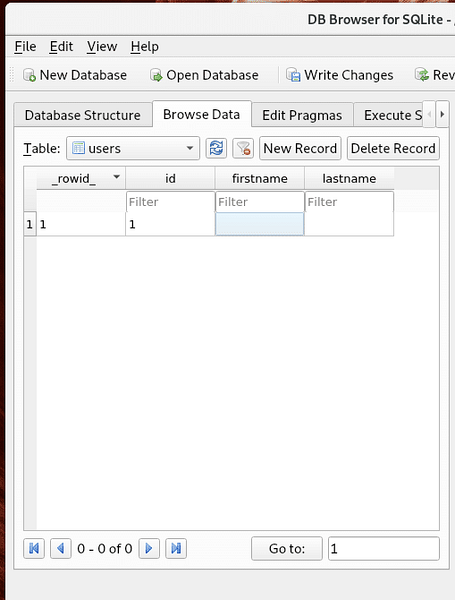
Môžete kliknúť na záznam a upraviť ho podľa potreby.
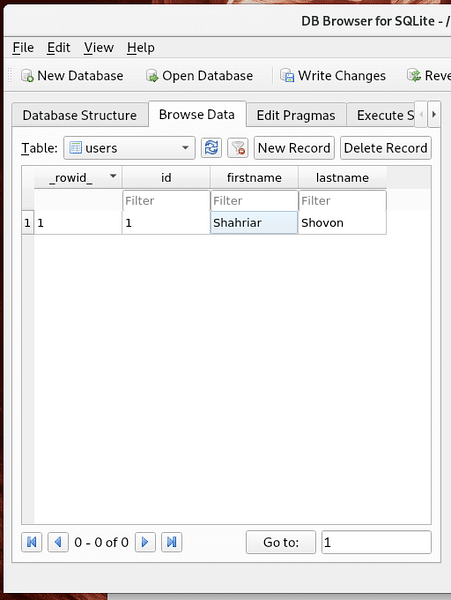
Po dokončení môžete kliknúť na Napíšte zmeny ako je označené na snímke obrazovky, aby sa zmeny uložili do databázy.
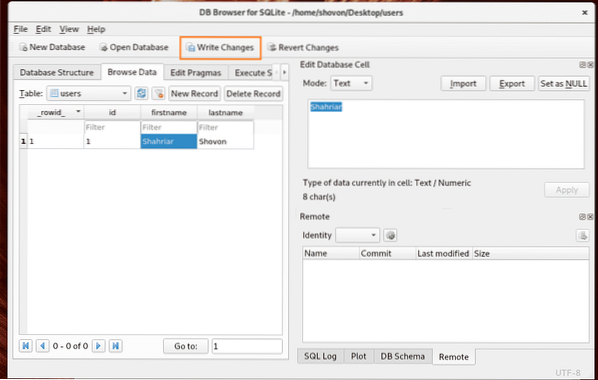
Databázový súbor môžete otvoriť aj pomocou rozhrania príkazového riadku SQLite, a to nasledovne:
$ sqlite3 ~ / Desktop / používateliaThe používateľov Súbor SQLite 3 by sa mal otvárať pomocou programu SQLite 3, ako je znázornené na obrázku nižšie.
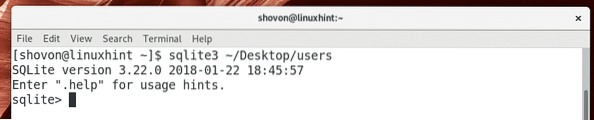
Teraz spustite nasledujúci príkaz SQL, aby ste vybrali všetky riadky súboru používateľov stôl.
sqlite> SELECT * FROM používateľov;
Ako vidíte, údaje som uložil pomocou Prehliadač DB je tam.

Takto si nainštalujete SQLite a použijete ho na Arch Linuxe. Ďakujeme, že ste si prečítali tento článok.
 Phenquestions
Phenquestions


